Effettuare lo screenshot di una finestra più grande dello schermo può risultare estremamente utile. Basti pensare ai siti Web che, in molte occasioni, hanno una lunghezza ben più ampia del nostro monitor (a prescindere dalla risoluzione utilizzata).
Windows 10 offre molti modi per catturare un'istantanea di ciò che appare sullo schermo. Per fare uno screenshot "standard" infatti basta premere la combinazione di tasti Ctrl + Stamp o Fn + Stamp per ottenere ciò che si desidera. Nel sistema operativo c'è anche uno strumento di cattura incorporato che consente di fotografare porzioni di schermo.
Cosa succede se si desidera acquisire uno screenshot di una finestra scorrevole di una pagina Web, un documento o qualsiasi altro contenuto che si trova oltre l'area visualizzabile?
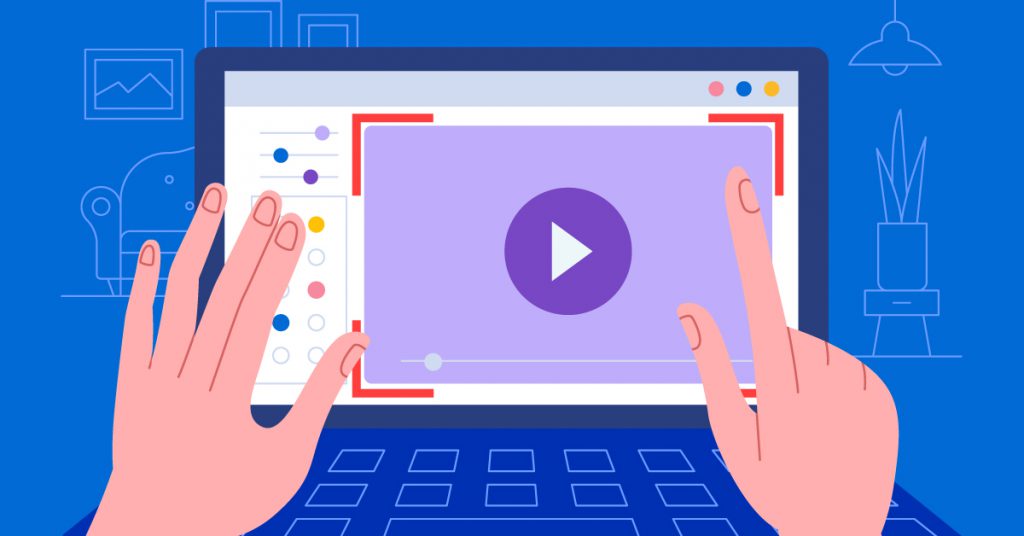
Screenshot di una finestra più grande dello schermo: le app utili
Windows non è in grado di offrire delle risposte concrete e proprio per questo motivo è necessario affidarsi a software di terze parti. Di seguito proponiamo dunque una lista di app appositamente ideate per questi particolari casi.
ShareX
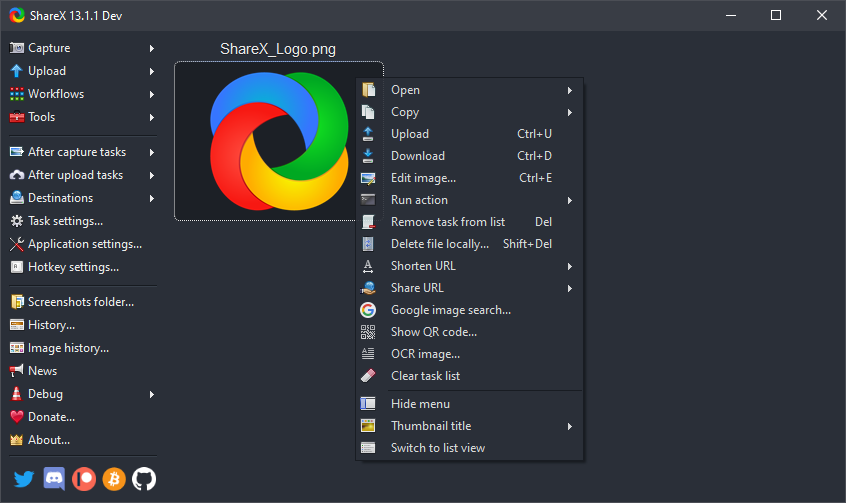
Quando si parla di fare lo screenshot di una finestra più grande dello schermo, il primo software che viene in mente è senza ombra di dubbio l'ottimo ShareX. L'app in questione è disponibile per il download sia dal proprio sito Web, sia direttamente da Steam, per utilizzarla durante il gaming.
L'app open source in questione è ampiamente utilizzata dai giocatori per le sue molteplici opzioni di acquisizione dello schermo. Oltre all'acquisizione video, GIF, selezione dell'area di cattura nonché un numero enorme di filtri ed effetti da aggiungere alle immagini/sequenze video catturate, c'è l'opzione screenshot a scorrimento che si sposa perfettamente con il tema che stiamo trattando.
Per farlo apri ShareX, fai clic su Capture, quindi su Scrolling Capture. Dopo aver selezionato l'area, l'elemento o la finestra da catturare, è possibile specificare se si desidera che ci sia un ritardo prima dell'inizio dell'acquisizione dello schermo e il numero di scroll che si desidera acquisire.
Oltre a questa funzionalità, l'app fornisce moltissime opzioni di cattura schermo, rendendola a tutti gli effetti una suite di acquisizione dello schermo all-in-one. Tutto questo è piuttosto impressionante visto il poco spazio richiesto dal software.
PicPick
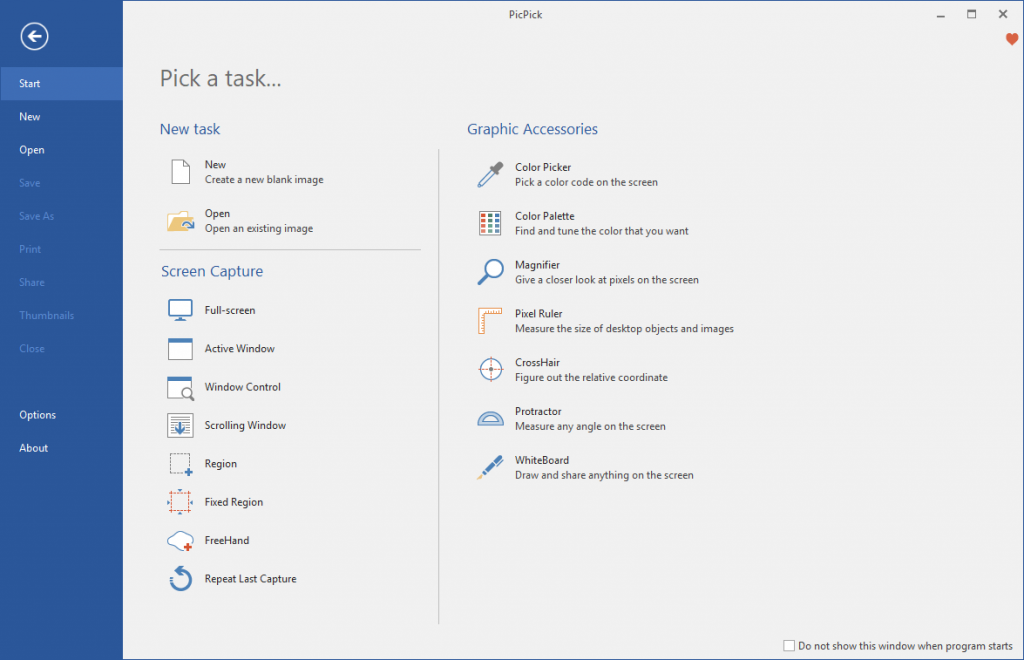
PicPick è un solido e completo software di acquisizione e modifica delle immagini sviluppato da NGWIN. Va specificato come l'app di cui stiamo parlando è gratuita per uso personale e racchiude alcune funzioni interessanti che non si trovano in altri programmi ben più rinomati.
Per quanto riguarda l'acquisizione dello schermo, PicPick offre ben 7 modalità di intervento, ovvero:
- Schermo intero
- Finestra attiva
- Controllo finestra
- Finestra a scorrimento
- Area
- Area fissa
- Mano libera
Ognuna di queste modalità si adatta a diversi scenari e può aiutare l'utente a personalizzare in maniera approfondita i propri screenshot.
La modalità Area fissa, per esempio, consente di impostare la lunghezza e la larghezza dello screenshot desiderate in termini di numero di pixel, il che aiuta a garantire l'uniformità di una sequenza di catture. PicPick ha anche una modalità Finestra a scorrimento che consente di catturare una schermata di una pagina Web o di un documento con pochi e semplici clic.
Per acquisire una finestra a scorrimento è necessario:
- Tenere premuti contemporaneamente Ctrl + Alt, quindi premere Stamp. Apparirà una casella rettangolare evidenziata in rosso.
- Tenere premuto il pulsante sinistro del mouse, quindi trascinare il mouse sulla finestra di scorrimento per selezionare l'area.
- Rilasciare il pusante del mouse e lo scorrimento automatico avverrà lentamente. Successivamente, l'intera finestra verrà catturata in pochi secondi.
PicPick viene inoltre fornito con un pratico righello pixel che può essere utilizzato per misurare la dimensione delle immagini visualizzate sullo schermo, una lavagna virtuale che consente agli utenti di disegnare sullo schermo e mirini per individuare le posizioni dei pixel relativi. In poche parole, si tratta di uno strumento fenomenale per chi ha bisogno di fare lo screenshot di una finestra più grande dello schermo e non solo!
Snagit
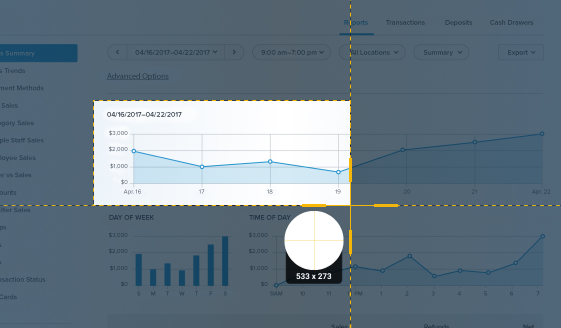
Altro software piuttosto popolare in questo ambiente è Snagit, creato e distribuito da TechSmith. Presenta un'interfaccia elegante, decisamente più elaborata rispetto a PicPicks.
L'app di cui stiamo parlando vanta anche funzionalità di modifica delle immagini superiori, più raffinate di quelle proposte da altri software simili. Tuttavia, Snagit non è gratuito: l'app costa 50 dollari per licenza, il che può essere un ostacolo non da poco.
Poiché l'obiettivo principale di Snagit è l'acquisizione di screenshot, viene fornito con funzionalità avanzate di acquisizione e modifica dello schermo decisamente superiori rispetto alla concorrenza. Ad esempio, ha una funzione di acquisizione panoramica che consente di acquisire solo una parte di una finestra a scorrimento.
Catturare una finestra scorrevole su Snagit è estremamente semplice. Tutto quello che bisogna fare è accedere alla scheda All-in-One e fare clic sul pulsante Capture. Quindi è necessario fare clic sulle frecce gialle a seconda della direzione che si desidera scorrere. Snagit acquisirà tutto ciò che è visibile sulla finestra e creerà una singola immagine che, eventualmente, è possibile poi modificare.
Oltre a catturare schermate, il software in uso può anche registrare l'attività dello schermo. Le sue caratteristiche di editing lo rendono anche lo strumento migliore per la creazione di tutorial o comunque per lavori di carattere professionale.
Apowersoft Screen Capture Pro
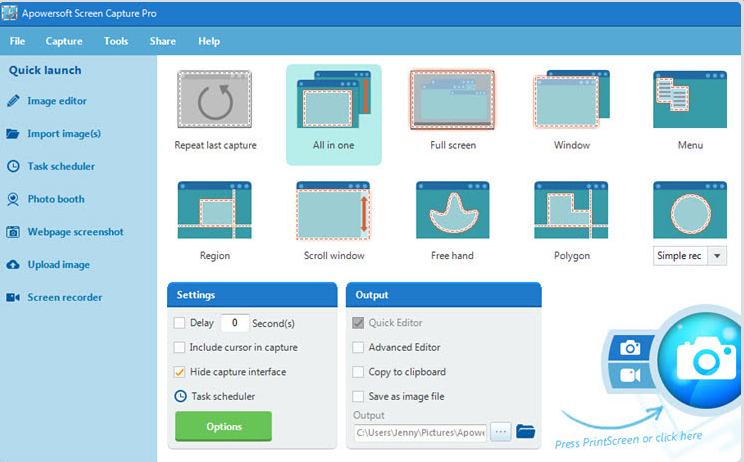
Apowersoft Screen Capture Pro è uno strumento di acquisizione e modifica delle immagini innovativo e altamente personalizzabile. Il programma non lascia nulla al caso quando si tratta di catturare schermate, grazie alle sue 10 modalità di lavoro, che permettono di agire efficacemente con schermate scorrevoli, a mano libera e in tanti altri modi.
La modalità di acquisizione Finestra scorrevole consente di acquisire un'intera pagina Web, documento o browser. Viene inoltre fornito con la cosiddetta Utilità di pianificazione che rende possibile l'acquisizione di schermate automatiche attraverso timer.
Oltre alla cattura degli screenshot, Apowersoft Screen Capture Pro è dotato di un robusto editor di immagini che offre numerose opzioni per la modifica degli screenshot. Inoltre, puoi anche utilizzare questo strumento per registrare video, caricarli e condividerli online. Tuttavia, il programma risulta estremamente costoso: una licenza a vita costa 79,95 dollari. E' anche possibile optare per abbonamenti mensili a partire da 12,95 dollari al mese.

